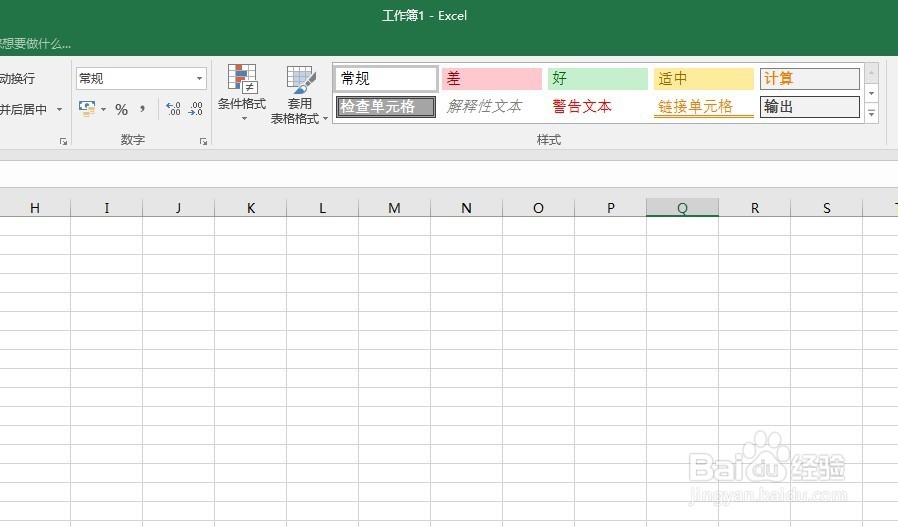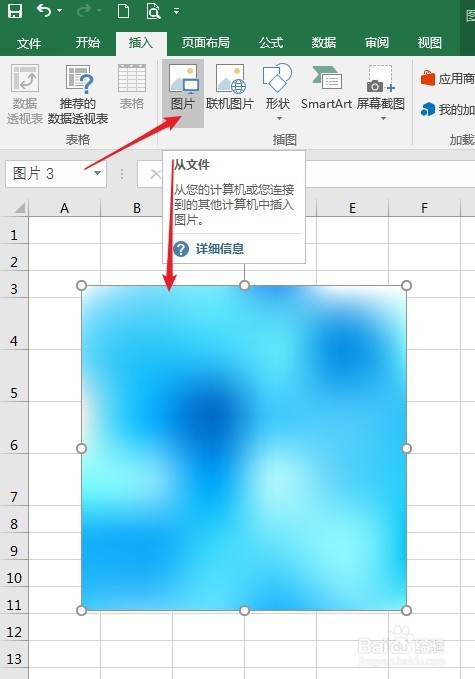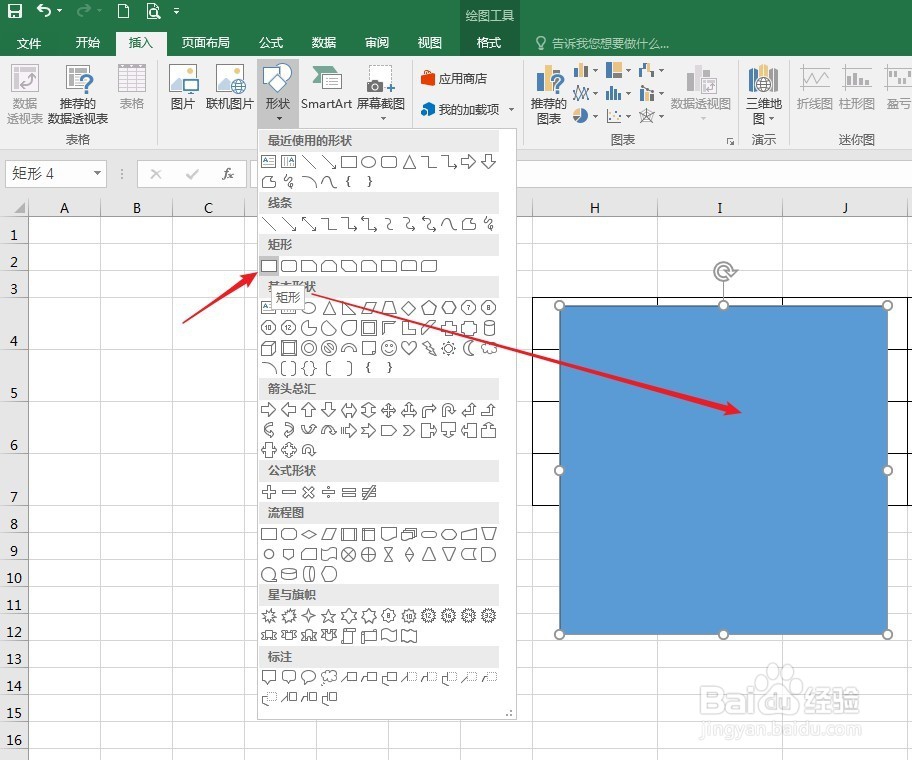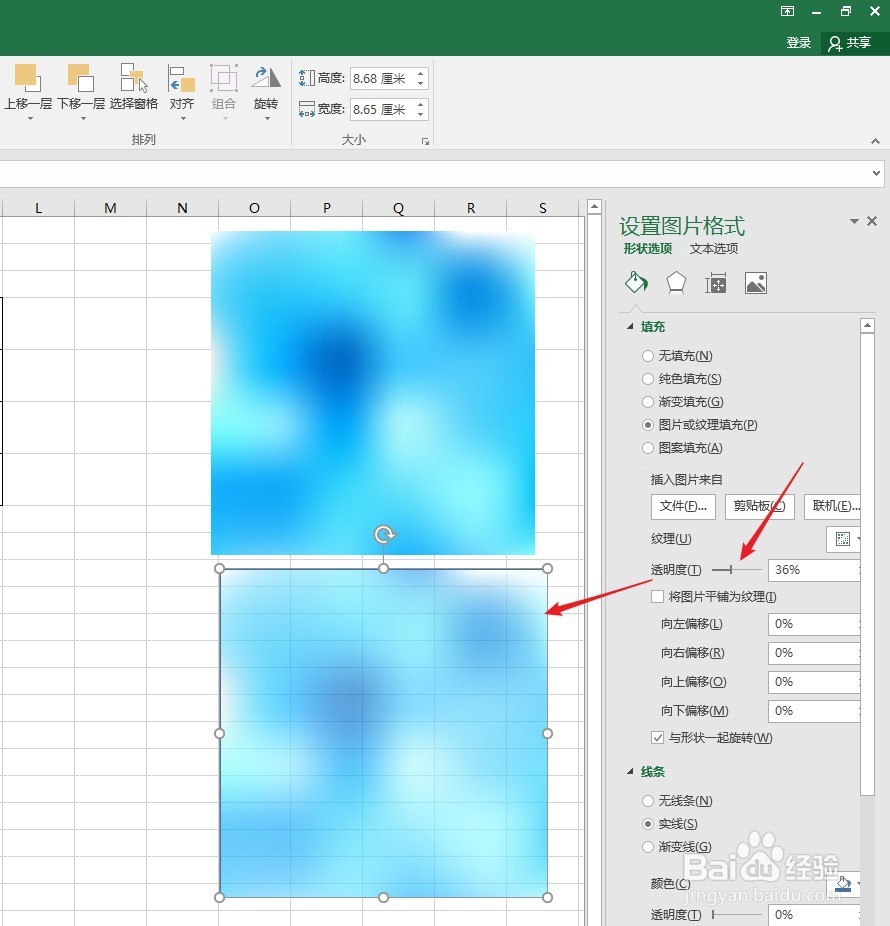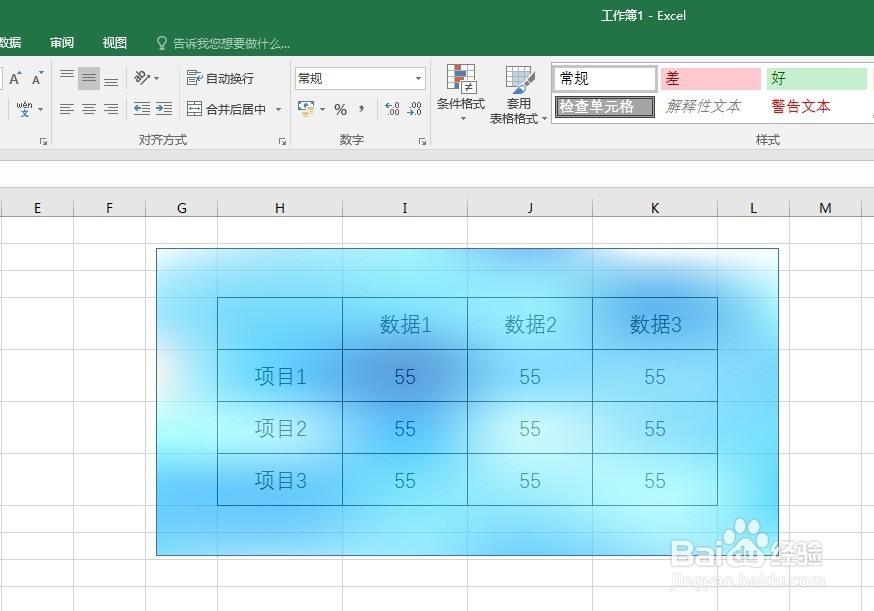设置Excel中图片的透明度
1、打开Excel,建立空白工作簿。
2、在工作表中录入数据。
3、点击【插入】—【图片】,插入一张图片。
4、在右侧的图片格式设置窗口中,默认没有图片的透明度设置选项。
5、接下来,按照图片的尺寸,插入一个矩形。
6、在右侧矩形的形状格式设置窗口中,在【填充】下点击【图片或纹理填充】—【文件】。然后在打开的窗口中找到之前插入到工作表中的图片。这样,图片就被填充到了矩形中。
7、在右侧的设置窗口中,可以看到【透明度】设置滑块,拖动滑块就可以改变图片的透明度。
8、这样,再把这个半透明的图片覆盖到表格中,就实现了一种朦胧的感觉。
声明:本网站引用、摘录或转载内容仅供网站访问者交流或参考,不代表本站立场,如存在版权或非法内容,请联系站长删除,联系邮箱:site.kefu@qq.com。
阅读量:79
阅读量:47
阅读量:38
阅读量:47
阅读量:81